Excel avançado - Inquire
Você pode usar Inquire para -
- Compare duas pastas de trabalho
- Analise uma pasta de trabalho para problemas ou inconsistências
- Veja os links entre as pastas de trabalho
- Veja os links entre as planilhas
- Veja as relações entre as células
- Limpar formatação de excesso de células
- Gerenciar senhas
o Inquire tab Está no Ribbon. Temcommands para todo o tasks dado anteriormente.

Se você não encontrar o INQUIRE tab no Ribbon, você tem que garantir que Inquire Add-in está ativo.
Certifique-se de que o suplemento Inquire esteja ativo
Step 1 - Clique no Fileaba. Clique emOptions.
Step 2 - no Excel Options janela, clique em Add-Ins. Se InquireAdd-in estiver Ativo, aparecerá em Suplementos de Aplicativos Ativos.

E se Inquire Add-in não está ativo, faça o seguinte -
Step 3 - Clique no Fileaba. Clique emOptions.
Step 4 - no Excel Options Janela, clique em Add-Ins.
Step 5 - no Manage Box, Clique em COM Add-ins.
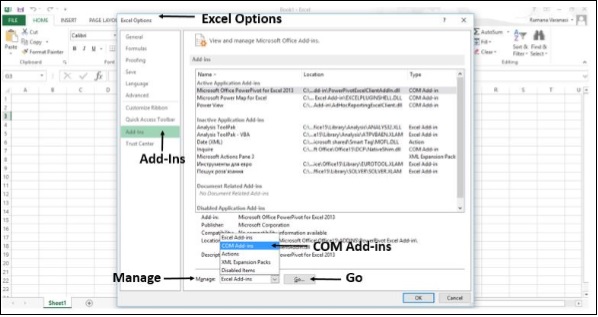
Step 6 - Clique no GoBotão. oCOM Add-Insjanela aparece. Você acha issoInquire não está selecionado.
Step 7 - Selecione Inquire e então clique OK.
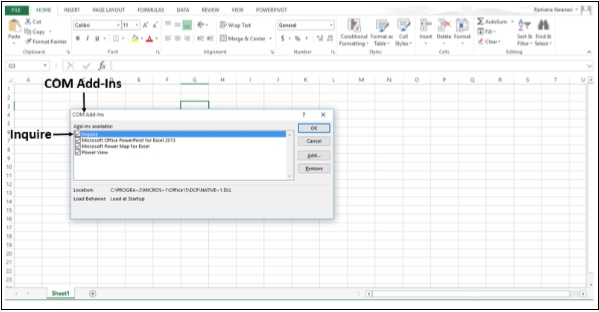
Agora o Inquire O add-in está ativo.
Compare duas pastas de trabalho
Você pode comparar duas pastas de trabalho célula por célula e ver as diferenças, se houver.
Step 1 - Abra duas pastas de trabalho.
Step 2 - Clique no INQUIRE guia no ribbon.
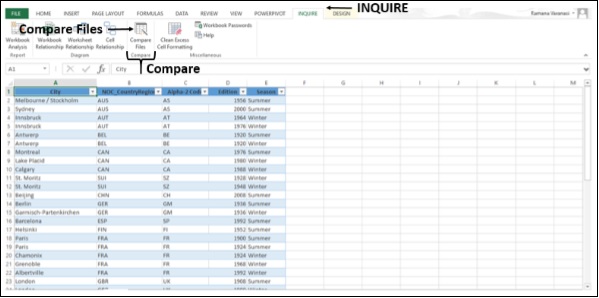
Step 3 - Clique em Compare Files no CompareGrupo. UMA‘Select Files To Compare’ a caixa de diálogo aparece.
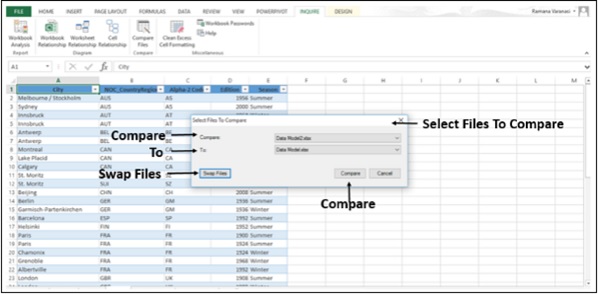
Step 4 - Verifique os nomes dos arquivos exibidos.
Step 5- Se o nome do arquivo exibido não for o desejado, clique na seta para baixo ao lado do nome do arquivo. Apenas as pastas de trabalho que estão abertas serão exibidas.
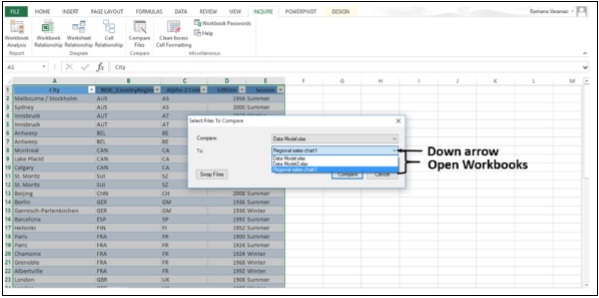
Step 6 - Selecione o arquivo desejado.
Step 7 - Verifique a ordem dos arquivos em Compare e To.
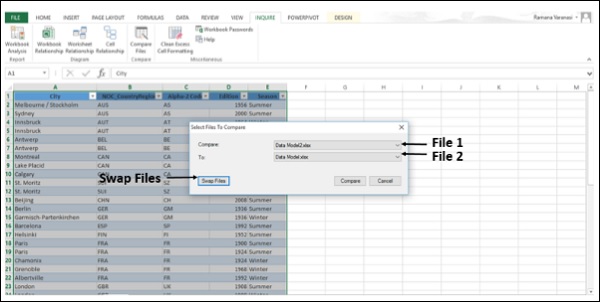
Step 8 - Se for ao contrário, clique em Swap Files. A ordem dos arquivos é alterada.
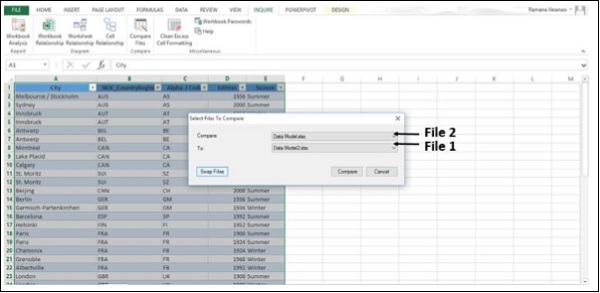
Step 9 - Clique em Compare.
Os resultados da comparação aparecem em uma grade de dois painéis. A pasta de trabalho à esquerda corresponde ao "Compare"arquivo que você escolheu e a pasta de trabalho à direita corresponde ao arquivo" Para ". Os detalhes aparecem em um painel abaixo das duas grades. As alterações são destacadas por cores, dependendo do tipo de alteração. A legenda que mostra quais são as cores significa está no painel esquerdo inferior.
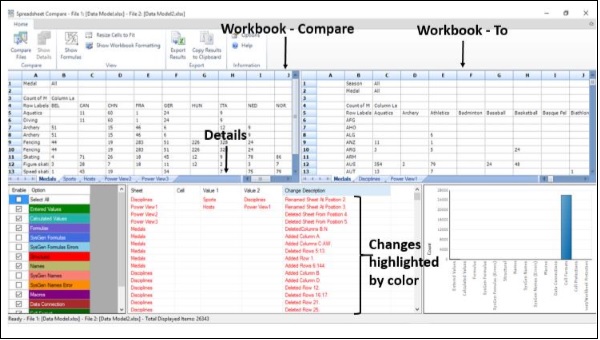
Step 10 - Clique em Resize Cells to Fit se necessário, para ver o conteúdo da célula no ‘Compare –To’ pastas de trabalho.
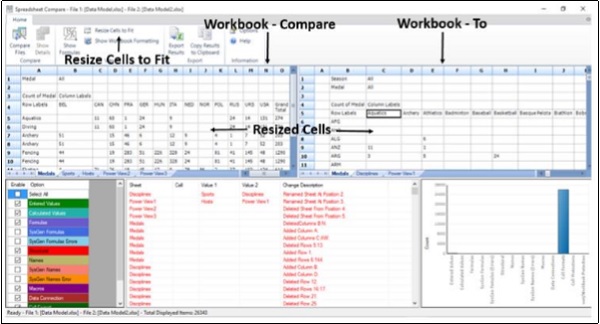
Step 11 - Clique no Export Results no Export Grupo.
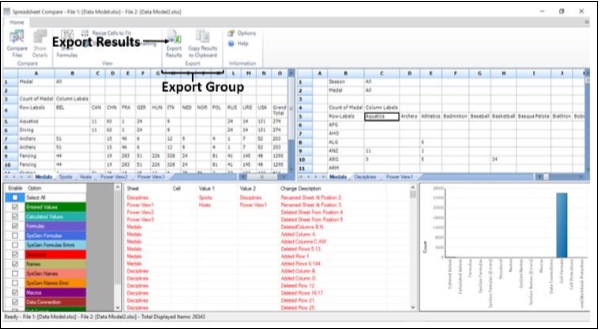
o Save As A caixa de diálogo é aberta.
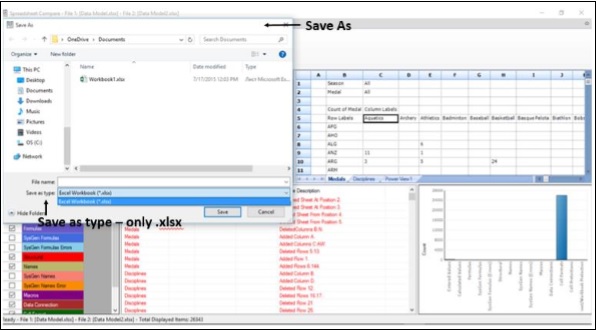
Você pode salvar os resultados em uma pasta de trabalho do Excel. Observe que apenas.xlsx O tipo de arquivo está disponível.
Se você precisar dos resultados em another program, você pode fazer isso copiando-o para o Clipboard.
Step 12 - Clique em Copy Results to Clipboard no Export grupo.
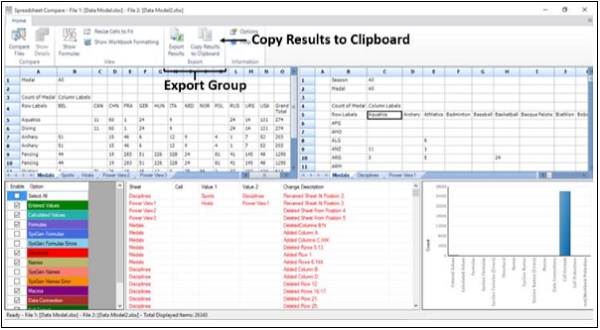
Step 13 - Cole em outro programa.